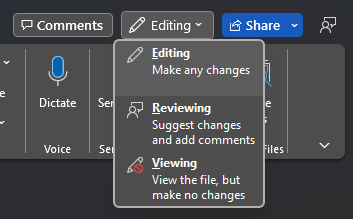Når du åpner et eksisterende dokument i Word for Windows eller Mac, finnes det tre moduser som kan være tilgjengelige for deg: Visning, gjennomgang og redigering. Visningsmodus er alltid tilgjengelig for alle som har tilgang til et dokument. Tillatelser er nødvendig for de andre modiene. Modusbyttemenyen gjør det mulig å endre modus tilsvarende.
Om modiene
|
Visning |
Ingen revisjoner er tillatt i denne skrivebeskyttede modusen. Dette sikrer at du ikke skriver utilsiktet på lerretet mens du leser. |
|
Gjennomgang |
Med denne modusen kan du legge til kommentarer og foreslå revisjoner. Den aktiverer automatisk Spor endringer bare mine. |
|
Redigering |
Denne modusen er tilgjengelig hvis du har fått tillatelser, og gir full redaksjonell tilgang til å gjøre og lagre endringer i dokumentet. |
Bytte modus
Når du er i et dokument, kan du se gjeldende valgte modus og endre modus via menyen for dokumentmodusbytter. Velg en modus på følgende måte:
-
Finn modusvalgknappen på båndet, øverst til høyre, ved hjelp av Del-knappen i det åpne Word dokumentet. Navnet på modusvalgknappen gjenspeiler gjeldende modus (inkludert eventuelle modusendringer du senere kan gjøre).
-
Legg merke til de tilgjengelige modusene. Hvis du har redigeringstillatelser for dette dokumentet, blir alle modiene tilgjengelige for deg.
-
Som tillatt velger du Redigering, Korrekturlesing eller Visning for å endre arbeidsmodus.
-
Bekreft valget i det reviderte navnet på menyknappen på båndet.
Se også
Mer informasjon her: Gjennomgangsmodus i Word